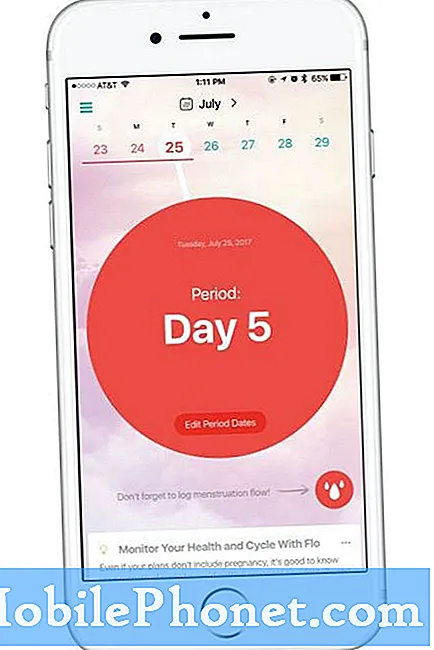Sadržaj
Može postojati niz problema s porukama. Ako vaš novi Galaxy S10 ne može primati tekstove s iPhonea, naučite što učiniti s njim slijedeći naše dolje navedene prijedloge.
Kako popraviti Galaxy S10, ne može primati tekstove s iPhonea
Ima li vaš Galaxy S10 problem s dobivanjem tekstova s iOS uređaja? Ako ne znate što učiniti ili gdje započeti korake za rješavanje problema, slijedite ovaj vodič. Jedan od njih trebao bi vam pomoći utvrditi zašto vaš S10 ne može primati tekstove s iPhonea.
Ne mogu primati tekstove s uređaja iPhone popravka br. 1: Jeste li Android pretvarač?
Jedan od čestih razloga zašto se čini da Android uređaj ne prima tekstove uopće nije očit. To se može dogoditi ako prethodno iOS korisnik zaboravi pravilno pripremiti svoj račun za Android. Apple za svoje iOS uređaje koristi svoju ekskluzivnu uslugu razmjene poruka pod nazivom iMessage. Ako ste bili prethodni korisnik iPhonea i nastavite li upotrebljavati isti broj nakon što ste nabavili novi Samsung, moguće je da se tekstualne poruke za taj broj prosljeđuju na vaš stari iMessage račun. To znači da se ti tekstovi ne prosljeđuju vašem mobilnom operateru jer se čuvaju samo na Appleovim poslužiteljima. Prvo morate deaktivirati svoj račun iMessage kako bi se ti tekstovi pretvorili i proslijedili u sustav vašeg mobilnog operatera. Ako nemate pojma kako to učiniti, u nastavku slijede stvari koje morate učiniti:
Ako i dalje imate iPhone sa sobom, iMessage možete jednostavno deaktivirati na sljedeći način:
- Vratite SIM karticu koju ste prenijeli s iPhonea na iPhone.
- Provjerite jeste li povezani s mobilnom podatkovnom mrežom (poput 3G ili LTE).
- Dodirnite Postavke> Poruke i isključite iMessage.
- Dodirnite Postavke> FaceTime i isključite FaceTime.
Ako više nemate iPhone sa sobom, svoj telefonski broj možete odjaviti online. Pokušajte slijediti upute na ovoj poveznici.
Nakon što uspješno deaktivirate iMessage, vaš će se telefonski broj ukloniti iz iMessage usluga. To će reći vašoj mreži da se s dolaznim porukama sada treba tretirati kao s uobičajenim porukama, čak i ako dolaze s iOS uređaja poput iPhonea. Odjava nije trenutna pa ćete možda morati pričekati nekoliko sati da bi stupila na snagu.
Ne mogu primiti tekstove s iPhone popravka br. 2: Izbrišite stare niti razgovora
Ako nikada niste bili iPhone ili iOS korisnik, prvi korak za rješavanje problema koji morate učiniti je provjeriti jeste li jednostavno potrošili sav prostor za pohranu dolaznih poruka. To je jednostavno učiniti. Ono što želite učiniti je izbrisati stare niti iz aplikacije za razmjenu poruka i vidjeti hoće li vaš S10 početi primati nove tekstove. Ako imate puno starih niti razgovora koje uz sebe sadrže MMS ili privitke, moguće je da je aplikaciji ponestalo prostora za zadržavanje novih poruka. Pokušajte izbrisati stare niti i vidjeti što će se sljedeće dogoditi.
Ne mogu primati tekstove s iPhones fixa # 3: Prisiliti aplikaciju za blisko slanje poruka
Drugo moguće rješenje ovog problema je ponovno pokretanje aplikacije. Postoje dva načina za to.
1. način: zatvorite aplikaciju pomoću tipke za nedavne aplikacije
- Na zaslonu dodirnite softversku tipku Nedavne aplikacije (onu s tri okomite crte s lijeve strane gumba Početna).
- Nakon što se prikaže zaslon Nedavne aplikacije, prijeđite prstom ulijevo ili udesno da biste potražili aplikaciju. Trebao bi biti ovdje ako ste ga već uspjeli pokrenuti.
- Zatim prijeđite prstom prema gore da biste je zatvorili. Ovo bi ga trebalo prisilno zatvoriti. Ako ga nema, jednostavno dodirnite Zatvori sve da biste također ponovo pokrenuli sve aplikacije.
2. način: Zatvorite aplikaciju pomoću izbornika Informacije o aplikaciji
Drugi način prisilnog zatvaranja aplikacije je ulazak u same postavke aplikacije. Duži je put u usporedbi s prvom metodom gore, ali je jednako učinkovit. Ovu metodu želite koristiti ako planirate napraviti drugo rješavanje problema za spomenutu aplikaciju, poput brisanja predmemorije ili podataka. Evo kako se to radi:
- Otvorite aplikaciju Postavke.
- Dodirnite Aplikacije.
- Dodirnite ikonu Više postavki (ikona s tri točke, gore desno).
- Dodirnite Prikaži sistemske aplikacije.
- Pronađite i dodirnite aplikaciju.
- Dodirnite Prisilno zaustavi.
Ne mogu primiti tekstove s iPhone popravka br. 4: Očistite predmemoriju aplikacija za razmjenu poruka
Brisanje predmemorije jedan je od izravnih načina rješavanja problema s aplikacijom. Obično je učinkovit u ispravljanju manjih bugova uzrokovanih zastarjelom predmemorijom ili privremenim datotekama. To se može učiniti bez gubljenja bilo kakvog sadržaja povezanog s korisnikom u aplikaciji. Evo kako se to radi:
- Idite na početni zaslon.
- Dodirnite ikonu Aplikacije.
- Otvorite aplikaciju Postavke.
- Dodirnite Aplikacije.
- Ako tražite sustav ili zadanu aplikaciju, dodirnite Više postavki u gornjem desnom kutu (ikona s tri točke).
- Odaberite Prikaži sistemske aplikacije.
- Pronađite i dodirnite odgovarajuću aplikaciju.
- Dodirnite Pohrana.
- Dodirnite gumb Izbriši predmemoriju.
- Ponovo pokrenite uređaj i provjerite ima li problema.
Ne mogu primati tekstove s iPhones fix № 5: Resetiranje aplikacije za razmjenu poruka
Ako se ništa ne dogodi nakon brisanja predmemorije aplikacije, sljedeća dobra stvar koju možete učiniti je brisanje podataka aplikacije. Za razliku od prethodnog postupka, ovaj bi mogao izbrisati važne podatke ili podatke u aplikaciji. Na primjer, ako pokušavate riješiti problem pomoću aplikacije za razmjenu poruka, brisanjem njegovih podataka izbrisat će se sve vaše poruke. Ako to učinite za igre, to može izbrisati vaš napredak. Ako ne želite izgubiti važne stvari, svakako ih napravite prije vremena.
- Idite na početni zaslon.
- Dodirnite ikonu Aplikacije.
- Otvorite aplikaciju Postavke.
- Dodirnite Aplikacije.
- Ako tražite sustav ili zadanu aplikaciju, dodirnite Više postavki u gornjem desnom kutu (ikona s tri točke).
- Odaberite Prikaži sistemske aplikacije.
- Pronađite i dodirnite odgovarajuću aplikaciju.
- Dodirnite Pohrana.
- Dodirnite gumb Obriši podatke.
- Ponovo pokrenite uređaj i provjerite ima li problema.
Ne mogu primiti tekstove s iPhones fix № 6: Ažuriranje aplikacije
Instaliranje ažuriranja može izgledati nepovezano s problemom, ali zapravo je jedan od važnih koraka za rješavanje problema koji možete učiniti. Neke se pogreške u aplikacijama mogu popraviti samo promjenom kodova. Ako je razlog zašto vaš S10 ne može primati tekstove s iPhonea poznata greška, Samsung je toga možda već svjestan i objavio je ažuriranje za njega. Obavezno instalirajte bilo koje dostupno ažuriranje za dotičnu aplikaciju za razmjenu poruka. A da biste umanjili šanse za razvoj drugih bugova, također želite ažurirati ostatak svojih aplikacija ako to još niste učinili.
Ne mogu primati tekstove s iPhones fix № 7: Instalirajte ažuriranja mobilnog operatera
Za telefone s oznakom operatora ažuriranja sustava su neizbježna. Ako je vaš S10 od vašeg mobilnog operatera, ono što trebate učiniti je jednostavno potvrditi bilo kakve obavijesti za ažuriranja čim dođu. Međutim, ako je vaš S10 međunarodna ili globalna verzija (obično se kupuje od prodavača ili Samsung trgovine), možete ručno provjeriti ima li ažuriranja u odjeljku Postavke> Ažuriranje softvera.
Ne mogu primati tekstove s iPhones fix № 8: Resetiranje mrežnih postavki
Kao i sve druge mrežne poteškoće, ovaj se problem može riješiti resetiranjem mrežnih postavki na vašem uređaju. Problem može uzrokovati i greška u mrežnoj konfiguraciji vašeg telefona. Obavezno uključite resetiranje mrežnih postavki na svoj popis rješavanja problema kako biste mrežne postavke održali u najboljoj formi. Evo kako to možete učiniti:
- Na početnom zaslonu prijeđite prstom prema gore na praznom mjestu da biste otvorili ladicu s aplikacijama.
- Dodirnite Općenito upravljanje> Poništi> Poništi mrežne postavke.
- Dodirnite Poništi postavke.
- Ako ste postavili PIN, unesite ga.
- Dodirnite Poništi postavke. Nakon dovršetka pojavit će se prozor za potvrdu.
Ne mogu primati tekstove s iPhone popravka br. 9: Označite sigurni način
Nisu sve aplikacije jednake. Ponekad loše kodirana aplikacija može ometati Android OS i stvarati probleme. Da biste vidjeli je li jedna od preuzetih aplikacija razlog zašto vaš S10 ne može primati tekstove s iPhonea, ponovo pokrenite uređaj u siguran način. U sigurnom načinu rada sve su aplikacije trećih strana blokirane. Ako grupne poruke djeluju samo u sigurnom načinu, to znači da je razlog problema jedna od aplikacija. Da biste provjerili je li to slučaj, ponovo pokrenite telefon u siguran način. Evo kako to učiniti:
- Pritisnite i držite tipku za uključivanje dok se ne pojavi prozor za isključivanje, a zatim otpustite.
- Dodirnite i zadržite Isključivanje dok se ne pojavi upit za siguran način, a zatim ga otpustite.
- Da biste potvrdili, dodirnite Sigurni način rada.
- Postupak može potrajati do 30 sekundi.
- Nakon ponovnog pokretanja, u donjem lijevom kutu početnog zaslona prikazuje se "Sigurni način rada".
Ne zaboravite: siguran način blokira aplikacije trećih strana, ali neće vam reći koja je od njih stvarni uzrok. Ako mislite da u sustavu postoji neovlaštena aplikacija treće strane, morate je identificirati. Evo što točno trebate učiniti:
- Dizanje u siguran način.
- Provjerite ima li problema.
- Nakon što potvrdite da je kriva aplikacija treće strane, možete započeti deinstaliranje aplikacija pojedinačno. Predlažemo da započnete s najnovijim koje ste dodali.
- Nakon što deinstalirate aplikaciju, ponovo pokrenite telefon u uobičajeni način i provjerite ima li problema.
- Ako je vaš S10 i dalje problematičan, ponovite korake 1-4.
Ne mogu primati tekstove s iPhones popravka br. 10: resetiranje postavki aplikacije
Neke aplikacije, uključujući i bilo koju aplikaciju za razmjenu poruka, zahtijevaju zadane sistemske aplikacije da bi radile. Ponekad ove zadane aplikacije mogu isključiti druge aplikacije ili nakon nekih promjena sustava, na primjer nakon ažuriranja. Da biste osigurali da su sve zadane aplikacije ponovno omogućene, možete učiniti sljedeće:
- Otvorite aplikaciju Postavke.
- Dodirnite Aplikacije.
- Dodirnite Više postavki u gornjem desnom dijelu (ikona s tri točke).
- Odaberite Poništi postavke aplikacije.
- Ponovo pokrenite S10 i provjerite ima li problema.
Ne mogu primati tekstove s iPhones fix № 11: Vraćanje na tvorničke postavke
Treba razmotriti vraćanje na tvorničke postavke ako niti jedno od gornjih rješenja do sada nije uspjelo. Svakako napravite sigurnosnu kopiju svojih osobnih podataka kako biste izbjegli gubitak važnih datoteka.
Ispod su dva načina za vraćanje uređaja S10 na tvorničke postavke:
Metoda 1: Kako resetirati uređaj Samsung Galaxy S10 putem izbornika Postavke
Ovo je najlakši način da obrišete svoj Galaxy S10. sve što trebate učiniti je otići u izbornik Settings i slijediti korake u nastavku. Ovu metodu preporučujemo ako nemate poteškoća s podešavanjem.
- Stvorite sigurnosnu kopiju svojih osobnih podataka i uklonite svoj Google račun.
- Otvorite aplikaciju Postavke.
- Pomaknite se do i dodirnite Općenito upravljanje.
- Dodirnite Resetiraj.
- Odaberite zadane postavke za tvorničke postavke.
- Pročitajte informacije, a zatim dodirnite Vrati na zadano za nastavak.
- Dodirnite Izbriši sve da biste potvrdili radnju.
Metoda 2: Kako resetirati hardver na Samsung Galaxy S10 pomoću hardverskih gumba
Ako je vaš slučaj da se telefon ne podiže ili se pokreće, ali izbornik Postavke nije dostupan, ova metoda može biti korisna. Prvo morate uređaj pokrenuti u način oporavka. Nakon što uspješno pristupite oporavku, tada započinjete pravi postupak glavnog resetiranja. Možda će vam trebati nekoliko pokušaja prije nego što pristupite oporavku, pa budite strpljivi i jednostavno pokušajte ponovno.
- Ako je moguće, napravite sigurnosnu kopiju svojih osobnih podataka prije vremena. Ako vas problem sprječava u tome, jednostavno preskočite ovaj korak.
- Također, želite biti sigurni da ste uklonili svoj Google račun. Ako vas problem sprječava u tome, jednostavno preskočite ovaj korak.
- Isključite uređaj. Ovo je važno. Ako ga ne možete isključiti, nikada se nećete moći pokrenuti u način oporavka. Ako ne možete redovito isključiti uređaj pomoću gumba za uključivanje, pričekajte dok se baterija telefona ne isprazni. Zatim napunite telefon 30 minuta prije pokretanja u način oporavka.
- Pritisnite i držite istovremeno tipku za pojačavanje i Bixby tipku.
- Dok još uvijek držite tipke za pojačavanje i Bixby, pritisnite i držite tipku za uključivanje.
- Sada će se pojaviti izbornik zaslona za oporavak. Kad to vidite, otpustite tipke.
- Upotrijebite tipku za stišavanje dok ne istaknete "Wipe data / factory reset".
- Pritisnite gumb za uključivanje / isključivanje da biste odabrali "Obriši podatke / vraćanje na tvorničke postavke."
- Upotrijebite tipku za smanjivanje glasnoće da biste označili Da.
- Pritisnite gumb napajanja da biste potvrdili vraćanje na tvorničke postavke.
Ne mogu primiti tekst s iPhones fix # 12: Obratite se mrežnom operateru
Najvjerojatniji razlog problema je programska greška ili kvar u aplikaciji, pa bi vam moglo pomoći vraćanje na tvorničke postavke. Međutim, u slučaju da nema promjena nakon brisanja telefona, najvjerojatniji je uzrok povezan s mrežom. Obavezno potražite pomoć mrežnog operatora za rješavanje problema.